 题图:朱宪民作品(135胶片拍摄,数码后期放大长边超100cm)
题图:朱宪民作品(135胶片拍摄,数码后期放大长边超100cm)
有人经朋友辗转找到我,说要做一个电影主题咖啡厅需要外国明星的黑白照片。我介绍她去上海田子坊的「比极影像」画廊,老板尚陆手里有一套法国雅顾的世界影星大画幅。但过了几天又回头托朋友求,只好应允。
2013年下半年曾历时4个多月给朱公(朱宪民)做了一个胶片后期项目。原图像文件有两部分,一部分是57个彩色135反转片经海德堡Scanner DC3000扫描的TIFF格式文件(如图1所示),图像长边6000像素左右、分辨率350ppi、8位色深(遗憾),这批扫描很专业。另一部分是黑白135或120底片负转正扫描,分辨率多150、244,都是8位色深的TIFF和少量的JPEG格式。
 图1:原始扫描文件示意
图1:原始扫描文件示意
经过细致严酷的后期制作,我成功的将这些影像放大到长边1米以上(如图2所示),并进行了转黑白、去脏、修复、遮挡等色调处理。
 图2:图像大小示意
图2:图像大小示意
朱公2016年末在国家博物馆展出了这些照片精选,我因患病未能前往观看,但听说了左爷(张左)对数字后期的赞叹,足矣。其实这种从胶片到大型数字照片的制作,是一项工程并涉及数字采样(也称数字文件捕获--扫描或电分)、图像无损放大、去脏修饰、色调调整(包括局全局反差和区域遮挡)、压印胶片颗粒、输出锐化等,在此无法一一详述(需要一本书的篇幅)。
现在回到本题“小图像做成大照片”,详述从不想捕获到无损放大的过程。
 A.图像捕获。为了获得外国明星的图像,不从图片库的渠道只能谷歌和百度了。在找丹泽尔-华盛顿时竟然有一幅合适的图像(如图3)下载,3143x3847大小300ppi的JPEG格式。但这样的幸运毕竟太少,找苏菲玛索时中意的(难得一见的俯拍肖像)只有800X600大小72ppi(如图4).
A.图像捕获。为了获得外国明星的图像,不从图片库的渠道只能谷歌和百度了。在找丹泽尔-华盛顿时竟然有一幅合适的图像(如图3)下载,3143x3847大小300ppi的JPEG格式。但这样的幸运毕竟太少,找苏菲玛索时中意的(难得一见的俯拍肖像)只有800X600大小72ppi(如图4).
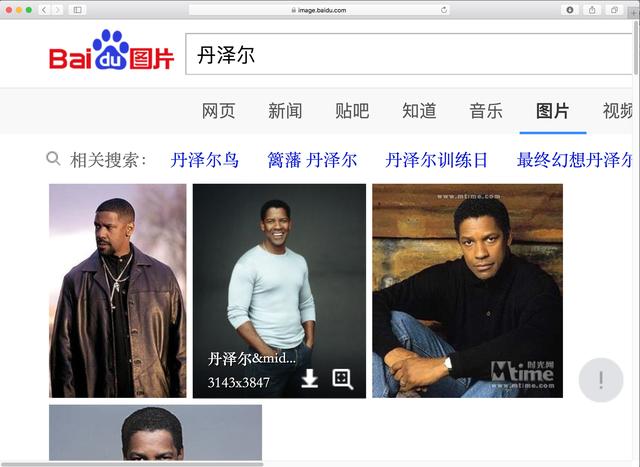
图3:丹泽尔华盛顿大尺寸图像示意
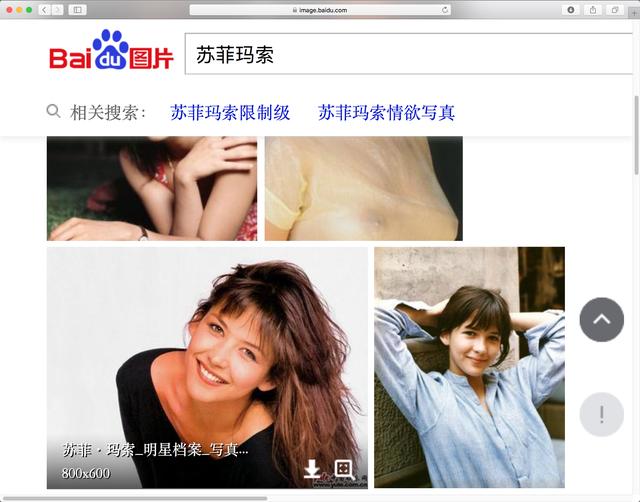
图4:苏菲玛索图像图像示意
对于这样小的图像,需要找到一个比直接下载效果好的方法。具体方法如下,首先要使用高分辨率的显示器(4K或5K最好了),我在2016款Mac Book Pro上选择最大分辨1920X1200(如图5)。注意专业的后期者,其显示器色彩空间均设置为Adobe RGB(1998)或校色仪校正后的icc。
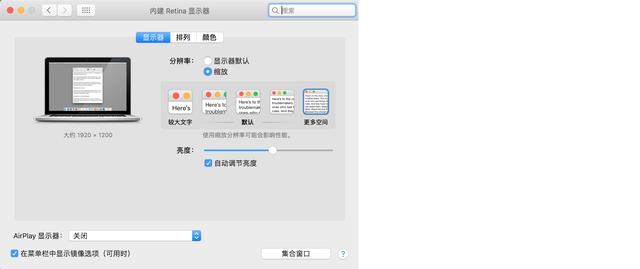
图5:调整显示器最大分辨率示意
快捷键ctrl+将浏览器放大到最大,然后截图得到一个1566X1162、144ppi分辨率的图像(如图6),这显然要优于直接下载。
 图6:截图大小和分辨率示意
图6:截图大小和分辨率示意
进一步在mac Pro 的LG5K显示器上选用最大分辨率3360X1890(如图7)。然后浏览器放大截图,得到一个更大的图像文件(3922X2940、144ppi,如图8)。
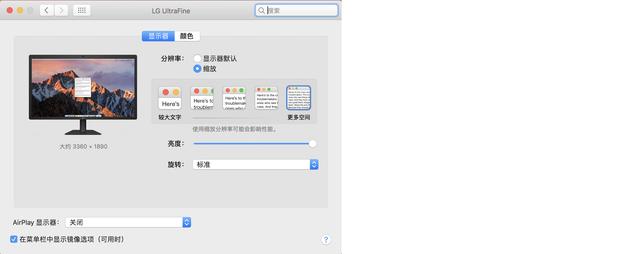
图7:调整5K显示器最大分辨率示意
 图8:5K显示器截图大小和分辨率示意
图8:5K显示器截图大小和分辨率示意
图像捕获(或称数字采样)阶段尽量获得较大格式的图像文件,“图像大小(如3922X2940)”和“分辨率(144ppi)”都越大越好。其中的分辨率一项,用手机、平板或PC电脑截屏一般只能是72ppi,而使用苹果电脑能获得144ppi,并且为PNG格式。如果用画册影集扫描,要设置为16位色深、24位(或更高)真彩、300dpi分辨率(高于300没有实际意义)、TIFF格式。
考虑大多人5K显示器截图不易(可到苹果体验店),以下以Mac Book Pro获得的图像文件为例图(1566X1162、144ppi,如图9)。

图9:例图Png(1566X1162、144ppi)
B.图像转换。对于PNG格式文件,首先要进入Photoshop将其另存为TIFF格式文件(TIFF选项选择默认即可,如图10),之后关闭原图像。
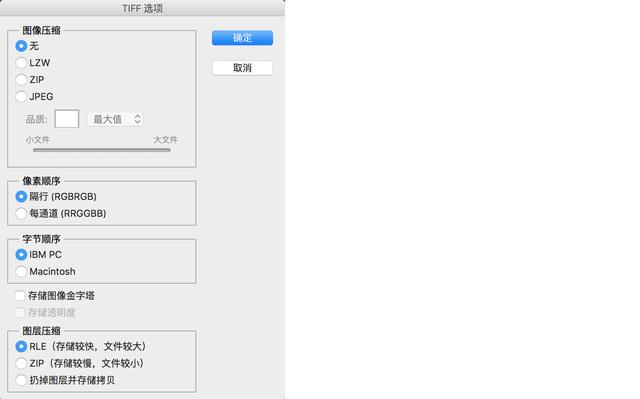
图10:TIFF选项示意
1.首选项设置。用任一RAW文件激活Camera raw。首先设置【首选项】(如图11红色竖箭头指示),将【JPEG和TIFF处理】选择为“自动打开……”(如图10红框所示)。然后选择【完成】退出Camera Raw。这个设置,也可在Photoshop【首选项】中进行。
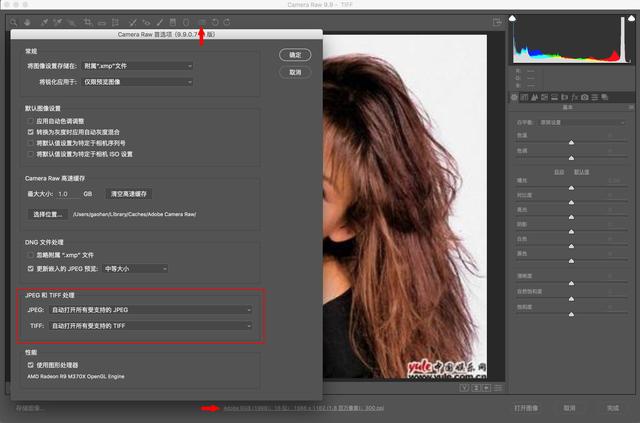
图11:【JPEG和TIFF处理】设置示意
2.工作流程设置。将原图JPEG或TIFF格式文件用Photoshop打开,将优先进入Camera Raw(如图12所示)。一定要进入其【工作流程选项】(如图11红色横箭头指示)进行设置,选择【色彩空间】(如图12红色横箭头指示)为“AdobeRGB(1998)”、“16位/通道”;【调整图像大小】中的【分辨率】位“300ppi像素/英寸”;并勾选【在Photoshop中打开为智能对象】(如图12红色竖箭头指示)。然后【确定】关闭工作流程选项。
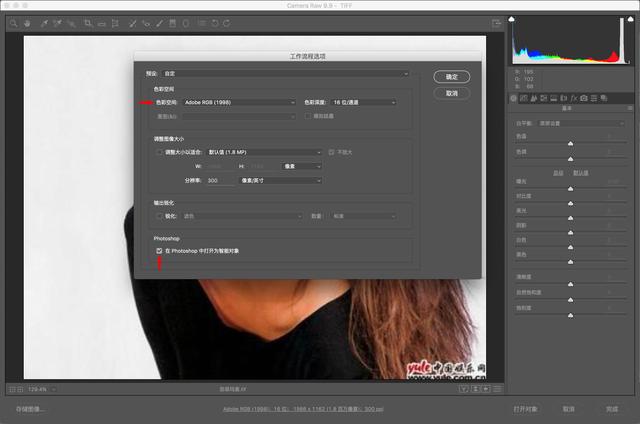
图12:【工作流程选项】设置示意
3.RAW转换控制。如果你懂得RAW转换的控制要素,如图13所示,首先观看直方图调控色调(本例主要挽救高光溢出、挖掘暗部细节),然后进行色差、噪点调控,在适当增加【清晰度】(而不是调整【锐化】)。如果仅想尝试图像放大的方法,就直接选择【打开对象】而进入Photoshop。

图13:RAW转换控制示意
以上RAW转换的目的,是将原始图像的8位色深、低分辨率(72/144)转换为16位色深300ppi的图像文件。
C.插值放大。上一步在Camera raw的工作流程选项中勾选【在Photoshop中打开为智能对象】,那么进入Photoshop在其【图层】面板上就能看到智能对象图层(如图14红色箭头指示)。如果在Camera Raw没有选择打开智能对象也没关系,对进入Photoshop后的普通图层,可菜单选择【图层】--【智能对象】--【转换为智能对象】。
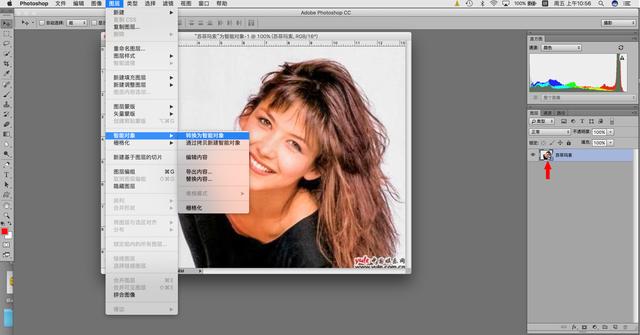
图14:智能对象图层示意
现在开始插值放大,在Photoshop菜单上选择【图像】--【图像大小】打开其属性面板(如图15所示)。鼠标点按【宽度】后面的菜单按钮(如图15红色箭头指示),将“像素”改为“百分比”。另外插值放大(或缩小)也称“重新采样(重定像素)”需要数学算法支持,现在用于放大的有“自动”、“保留细节(扩大)”和“两次立方(较平滑)”。严格的用户会根据图像不同而比较三个效果,本例使用“自动”即可。

图15:【图像大小】属性面板示意
下面的逐次放大方法在司各特-凯尔比的教程中也有(但他没有介绍RAW转换),就是将【宽度】(或【高度】)换成“百分比”,并设置为“130”,然后【确定】放大一次(如图16所示)。
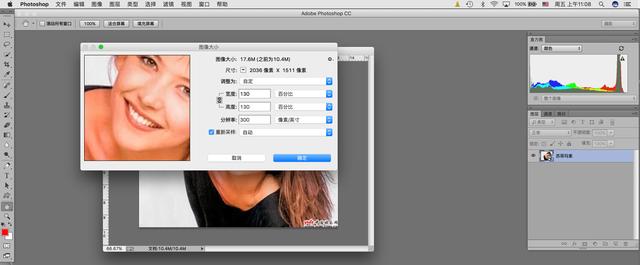
图16:130百分比放大示意
然后重新打开【图像大小】,再以“130百分比”放大一次。如此逐次放大,一般不要超过4次否则图像细节就损失严重。完成放大之后,要记住选择菜单【图层】-【智能对象】(或【删格化】),将智能图像图层归于普通图层。
本例放大3次,得到长边2441像素的图像约11英寸(如图17所示)。再经过后期的其他处理(如锐化、压印胶片颗粒)可打印输出24英寸高品质照片。
 图17:图像大小示意
图17:图像大小示意
智能对象是Photoshop无损操作的一种方法。我在讲课现场会用一个实例演示,就是“如何将一支香烟对折而不折断?”,方法就是另用纸将香烟卷起来(封装)再对折(如图所示),那么解除封装之后香烟虽经过了对折但不会折断。这就是智能对象的原理,而在图像合成时要使用的【置入】,也是智能对象的一种方法。

D.基本锐化的处理。快捷键Ctrl+J复制图层,再选择【滤镜】--【其它】--【高反差保留】,然后调控【高反差保留】属性的【半径】让图案线条初现即可(经验值3左右),选择【确定】退出(如图18所示);还需要将【图层】调版上的图层混合模式选择为“柔光”才算完成(如图19红色箭头指示)。
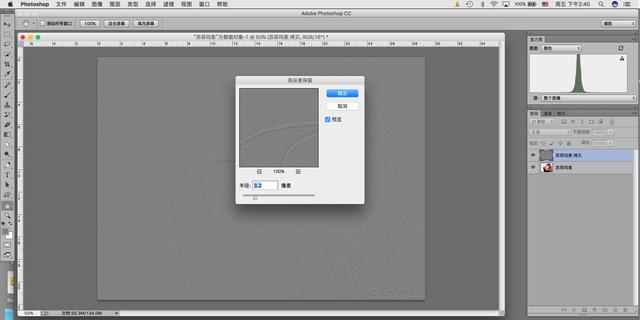
图18:调控【高反差保留】滤镜示意
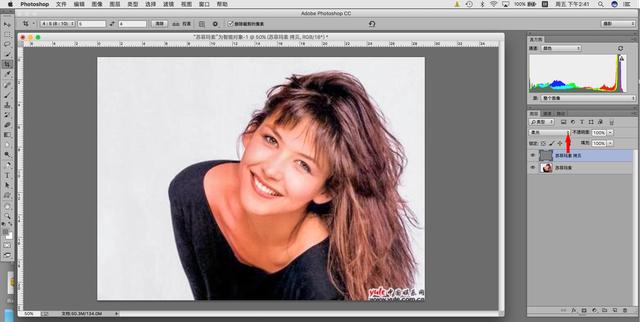
图19:选择图层混合模式示意
E.输出前的压印胶片颗粒和智能锐化。之后可根据需要做全局色彩校正、转黑白、遮挡等处理(如图20所示)。这时最好存储PSD格式的母版图像文件备用,然后合并所有图层。

图20:转黑白等处理示意
快捷键Ctrl+J复制图层,再选择【滤镜】--【Camera Raw滤镜】,返回到Camera Raw界面并选择进入【效果】,根据图像需求调整【颗粒】的【数量】、【大小】和【粗糙度】(如图21所示)。这个调控的强度可适当过度,然后【确定】返回Photoshop。

图21:添加颗粒处理示意
在Photoshop中,调整图层【不透明度】来仔细比较并选择最终的效果(如图22所示)。之后合并图层完成。

图22:调控图层【不透明度】示意
关于添加颗粒效果和最后的【智能锐化】处理,由于最终输出介质(不同纸张、显示器、平板甚至玻璃钢板等)、图像大小不同,颗粒和锐化强度都不一样,这里无法详述。如果仅限于你自己的显示器观看,那么你放大图像100%调控效果即可。
另外,我见过最愚蠢的方法是添加噪点,这里就不批评了。

小结:对于数码后期工作室来说,图像插值放大是最大需求之一。本文所介绍的方法不是空谈,而是经过反复实践积累所得,用过才知好。
2017-12-07修订
相关链接:
1.小图像做成大照片的终极功夫(上)(本文)https://zhongwantong.tuchong.com/t/15862309/
2.小图像做成大照片的终极功夫(下)https://zhongwantong.tuchong.com/t/15862307/

图虫主页:https://zhongwantong.tuchong.com;500px:https://500px.me/gaohanphoto
知乎专栏:「数码暗房之道」https://shsshuma s{}shshushuhttps://zhuanlan.zhihu.com/zhongwantonghttps://zhuanlan.zhihu.com/zhongwantong(注册才能观看)